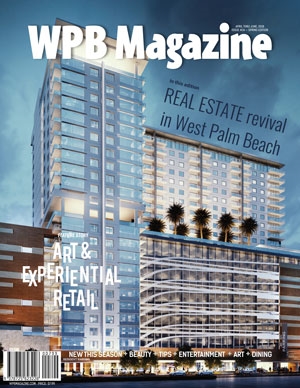Ushbu qo'llanma ISO tasvirini qanday yaratishni batafsil bayon qiladi. Kun tartibida ISO Windows tasvirini yoki boshqa bootable disk tasvirini yaratishga imkon beruvchi bepul dasturlar mavjud. Bundan tashqari, bu vazifani bajarishga imkon beradigan muqobil variantlar haqida gapiramiz. Bundan tashqari, biz ISO disk tasvirini fayllardan qanday qilish haqida gaplashamiz.
Ushbu qo'llanma ISO tasvirini qanday yaratishni batafsil bayon qiladi. Kun tartibida ISO Windows tasvirini yoki boshqa bootable disk tasvirini yaratishga imkon beruvchi bepul dasturlar mavjud. Bundan tashqari, bu vazifani bajarishga imkon beradigan muqobil variantlar haqida gapiramiz. Bundan tashqari, biz ISO disk tasvirini fayllardan qanday qilish haqida gaplashamiz.
Tashuvchi tasvirini ifodalovchi ISO faylini yaratish, odatda Windows disk yoki boshqa dasturiy ta'minot oddiy vazifadir. Odatda, zarur funktsional xususiyatga ega bo'lgan dasturga ega bo'lish kifoya. Yaxshiyamki, tasvirlarni yaratish uchun bepul dasturlar ko'p. Shuning uchun, biz ulardan eng qulayini listingga qo'yamiz. Avvalo, biz ISOni yaratish uchun mo'ljallangan dasturlar haqida suhbatlashamiz, ular bepul yuklab olinsa, keyinchalik to'langan pulli echimlar haqida gapiramiz.
Yangilanish 2015: Disk imidjlarini yaratishda ikkita mukammal va toza dasturlar qo'shilgan, shuningdek, ImgBurn haqida qo'shimcha ma'lumot foydalanuvchilar uchun muhim bo'lishi mumkin.
Ashampoo Burning Studio Free-da diskni yaratish
Ashampoo Burning Studio Free disklarni yoqish uchun bepul dastur bo'lib, ularning tasvirlari bilan ishlash uchun diskdan yoki fayllar va papkalardan ISO tasvirini yaratishga muhtoj bo'lgan foydalanuvchilar uchun eng yaxshi (eng mos) variant. Asbob Windows 7, 8 va Windows 10 da ishlaydi.
Ushbu dasturning boshqa shunga o'xshash dasturlarga nisbatan afzalliklari:
- Qo'shimcha keraksiz dasturiy ta'minot va Adware'dan tozalanadi. Afsuski, ushbu sharhda keltirilgan deyarli barcha boshqa dasturlar bilan bu juda ham to'g'ri emas. Misol uchun, ImgBurn juda yaxshi dasturdir, lekin rasmiy veb-saytga toza o'rnatish o'rnatib bo'lmaydi.
- Burning Studio rus tilida sodda va intuitiv interfeysga ega: deyarli har qanday vazifani bajarish uchun qo'shimcha ko'rsatmalarga ehtiyoj qolmaydi.
Ashampoo Burning Studio Free-ning asosiy oynasida o'ng tomonda mavjud bo'lgan vazifalar ro'yxatini ko'rishingiz mumkin. Agar siz "Disk tasvirini" ni tanlasangiz, unda u erda siz quyidagi harakatlar uchun variantlarni ko'rasiz (bir xil amallar File - Disk Image menyusida mavjud):

- Rasmni yozing (diskda mavjud disk tasvirini yozing).
- Tasvir yarating (mavjud CD, DVD yoki Blu-Ray disklaridan olingan tasvirni olib tashlash).
- Fayllardan rasm yarating.
"Fayllardan rasm tuzish" ni tanlagandan so'ng (men ushbu variantni ko'rib chiqaman) sizga tasvir turini - CUE / BIN, Ashampoo yoki ISO standartining o'z formatini tanlash talab qilinadi.

Va nihoyat, tasvirni yaratishda asosiy qadam papka va fayllaringizni qo'shishdir. Shu bilan birga, qanday diskni va natijada olingan ISO o'lchamining qaysi hajmga yozilishini ko'rishingiz mumkin.

Ko'rib turganingizdek, hamma narsa ibtidoiy. Va bu dasturning barcha funktsiyalari emas - disklarni yoqish va nusxalash, musiqa va DVD kinolarini yoqish, ma'lumotlarning zaxira nusxalarini yaratishingiz mumkin. Ashampoo Burning Studio dasturini bepul ko'chirib olishingiz mumkin: //www.ashampoo.com/ru/rub/pin/7110/burning-software/Ashampoo-Burning-Studio-FREE
CDBurnerXP
CDBurnerXP - bu sizning disklaringizni yozishingiz va ayni paytda Windows XP da (Windows 7 va Windows 8.1 da ishlaydigan) o'z tasvirlarini yaratishga imkon beruvchi rus tilidagi boshqa qulay dastur hisoblanadi. Buning sababi shundaki, ushbu tanlov ISO tasvirini yaratishda eng yaxshi variantlardan biri hisoblanadi.
Rasmni yaratish bir necha oddiy qadamda yuzaga keladi:
- Dasturning asosiy oynasida "Ma'lumot disklari: ISO tasvirlarni yaratish, ma'lumotlar disklarini yozish" -ni tanlang (diskdan ISO yaratib olishingiz kerak bo'lsa, "Diskni nusxalash" -ni tanlang).

- Keyingi oynada, ISO tasviriga joylashtiriladigan fayl va papkalarni tanlang, quyi o'ngdagi bo'sh joyga harakatlantiring.

- Menyuda "Fayl" - "Loyihani ISO tasvirini saqlash" -ni tanlang.
Natijada siz tanlagan ma'lumotni o'z ichiga olgan disk tasviri tayyorlanadi va saqlanadi.
CDBurnerXP-ni rasmiy sayt //cdburnerxp.se/ru/download saytidan yuklab olishingiz mumkin, lekin diqqat qiling: Adware holda toza versiyani yuklab olish uchun "Ko'proq yuklab olish imkoniyati" ni bosing va keyin o'rnatishsiz ishlaydigan dasturning ko'chma (ko'chma) versiyasini tanlang, yoki OpenCandy holda o'rnatishning ikkinchi versiyasi.
ImgBurn ISO tasvirini yaratish va yozish uchun bepul dastur hisoblanadi.
Diqqat (2015-yilda qo'shilgan): ImgBurn ajoyib dastur bo'lib qolishiga qaramasdan, rasmiy veb-saytimda kiruvchi dasturlardan toza o'rnatuvchi topa olmadim. Windows 10-da sinash natijasida men shubhali faoliyatni aniqlay olmadim, lekin ehtiyot bo'lishni tavsiya etaman.

Biz ko'rib chiqadigan keyingi dastur ImgBurn. Dasturni www.imgburn.com saytidan bepul yuklab olishingiz mumkin. Dastur juda funktsiyali bo'lib, ulardan foydalanish oson va har qanday yangi kelganga tushunarli bo'ladi. Bundan tashqari, Microsoft qo'llab-quvvatlashi ushbu dasturni Windows 7 diskini yuklash uchun foydalanishni taklif qiladi.Ushbu dastur ingliz tilida yuklab qo'yiladi, ammo siz rus tilini rasmiy veb-saytga ko'chirib olishingiz va keyinchalik ochilmagan arxivni ImgBurn dasturi joylashgan papkada joylashgan Til papkasida nusxalashingiz mumkin.

ImgBurn nima qila oladi:
- Diskdan ISO tasvirini yarating. Ayniqsa, operatsion tizim tarqatish vositasi yordamida bootable Windows ISO yaratib bo'lmaydi.
- ISO fayllarini osongina fayllardan yaratish. Ya'ni Har qanday jildni yoki papkani belgilashingiz va ular bilan rasm yaratishingiz mumkin.
- ISO tasvirlarini disklarga yozib qo'ying - masalan, Windows-ni o'rnatish uchun yuklash diskini yaratish kerak.
Video: qanday bootable ISO Windows 7 yaratish
Shunday qilib, ImgBurn juda qulay, amaliy va bepul dastur bo'lib, unda hatto yangi boshlang'ich foydalanuvchilar osongina Windows yoki boshqa istalgan ISO tasvirini yaratishi mumkin. Ayniqsa, masalan, UltraISO dan farqlashni tushunish kerak emas.
PowerISO - faqat oldingi bootable ISO-ni yaratish
PowerISO dasturi Windows va boshqa operatsion tizimlarning yuklash tasvirlari bilan ishlashga mo'ljallangan hamda boshqa diskdagi rasmlarni ishlab chiquvchining veb-saytidan (http://www.poweriso.com/download.htm) yuklab olish mumkin. Dastur har qanday to'lovni amalga oshirishi mumkin, ammo bepul versiyada ba'zi cheklovlar mavjud. Biroq, PowerISO imkoniyatlarini ko'rib chiqing:
- ISO tasvirlarni yaratish va yoqish. Bootable disk bilan bootable ISO yaratish
- Yuklanadigan Windows flesh-disklarini yaratish
- ISO tasvirlarini diskka yozish, ularni Windows-ga o'rnatish
- CD, DVD, Blu-Ray formatidagi fayl va papkadan rasmlarni yaratish
- Rasmlarni ISO dan BIN va BIN dan ISO qiymatiga o'tkazish
- Rasmlardan fayllar va papkalarni chiqarib tashlash
- DMG Apple OS X tasvirini qo'llab-quvvatlaydi
- Windows 8 uchun to'liq qo'llab-quvvatlash

PowerISO-da tasvirni yaratish jarayoni
Bu dasturning barcha xususiyatlari emas va ularning ko'pchiligi bepul versiyada ishlatilishi mumkin. Ya'ni, agar siz ISOdan flesh-disklarni yaratishingiz va ular bilan doimiy ishlashingiz mumkin bo'lsa, ushbu dasturga qarangiz, u juda ko'p ish qilishi mumkin.
BurnAware Free - yoqish va ISO
Bepul BurnAware Free dasturini rasmiy manbadan olishingiz mumkin: //www.burnaware.com/products.html. Ushbu dastur nimani amalga oshirishi mumkin? Juda ko'p emas, lekin aslida u erda barcha zarur funktsiyalar mavjud:
- Ma'lumotlar, tasvirlar va fayllarni disklarga yozing
- ISO disk rasmlarini yaratish
Ehtimol, bu juda murakkab maqsadlarni ko'zlamasligingiz etarli. Bootable ISO, shuningdek, bu tasvirni yaratilishidan oldingi bootable disk mavjud bo'lsa, ham mukammal qayd qiladi.
ISO yozuvchisi 3.1 - Windows 8 va Windows 7 uchun versiya
CD yoki DVD disklaridan ISO yaratishga imkon beruvchi bepul dastur (fayllarni va papkalardan ISO yaratib bo'lmaydi). Dasturni muallif Alex Feinman (Alex Feinman) saytidan yuklab olishingiz mumkin: //alexfeinman.com/W7.htm
Dastur xususiyatlari:
- Windows 8 va Windows 7, x64 va x86 bilan mos keladi
- CD / DVD disklaridan, shu jumladan bootable ISO yaratishni o'z ichiga olgan rasmlarni yaratish va yoqish

Dasturni o'rnatgandan so'ng, CD ni sichqonchaning o'ng tugmasi bilan bosganingizda paydo bo'ladigan kontekst menyusida «CDdan rasm tuzish» elementi paydo bo'ladi - faqatgina ustiga bosing va ko'rsatmalarga amal qiling. Tasvir diskka bir xil tarzda yoziladi - ISO faylini o'ng tugmasini bosib, "Diskka yozish" -ni tanlang.
ISODisk bepul dastur - ISO tasvirlari va virtual disklar bilan to'liq ishlash

Keyingi dastur ISODiskdir, siz www.isodisk.com/ saytidan bepul yuklab olishingiz mumkin. Ushbu dastur quyidagi vazifalarni bajarishga imkon beradi:
- CD yoki DVD disklaridan, shu jumladan, Windowsning boot imagei yoki boshqa operatsion tizim, kompyuter uchun qutqarish disklari osongina ISO-ni ishlating
- Tizimda ISO diskini virtual disk sifatida o'rnatish.
ISODisk-ga kelsak, dastur portlash bilan tasvirlarni yaratishga xalaqit beradi, ammo uni virtual drayverlarga o'rnatish uchun ishlatmaslik yaxshiroqdir - ishlab chiquvchilar bu funksiya Windows XP-da to'liq ishlashi mumkinligini tan oladilar.
Bepul DVD ISO Maker
Bepul DVD ISO Maker dasturi http://www.minidvdsoft.com/dvdtoiso/download_free_dvd_iso_maker.html saytidan bepul ko'chirib olinishi mumkin. Dastur oddiy, qulay va noaniq. Disk imidjini yaratish jarayoni uch bosqichda amalga oshiriladi:

- Dasturni ishga tushiring, Selet CD / DVD qurilmasida tasvirni yaratmoqchi bo'lgan diskdagi yo'lni tanlang. "Keyingi" tugmasini bosing
- ISO faylini qaerga saqlash kerakligini belgilang
- "Convert" tugmasini bosing va dasturning tugashini kuting.
Bajarilgan tasvirni o'zingiz uchun ishlatishingiz mumkin.
Buyruqlar satri yordamida bootable ISO Windows 7 ni yaratish
Bepul dasturlar bilan yakunlang va buyruq satrini ishlatib, Windows 7-ning bootable ISO tasvirini yaratishni o'ylab ko'ring (u Windows 8 uchun ishlaydi, tasdiqlanmagan).
- Diskdagi mavjud bo'lgan barcha fayllarni Windows 7 tarqatish uchun kerak, masalan, ular papkada joylashgan C: Make-Windows7-ISO
- Bundan tashqari, Windows® 7 uchun Windows® Avtomatik Yuklab olish Kiti (AIK) kerak - Microsoft yordam dasturlarining to'plamini http://www.microsoft.com/en-us/download/details.aspx?id=5753 saytidan ko'chirib olishingiz mumkin. Ushbu to'plamda biz ikkita vosita - oscdimg.exe, odatda papkada joylashgan Dastur Fayllar Windows AIK Asboblar x86 va etfsboot.com - yuklash tizimini yaratish imkonini beradi.
- Buyruqning xohishini boshqaruvchi sifatida ishga tushiring va buyruqni kiriting:
- oscdimg -n -m -b "C: Make-Windows7-ISO yuklash etfsboot.com" C: Make-Windows7-ISO C: Make-Windows7-ISO Win7.iso
So'nggi buyruqqa e'tibor bering: parametr orasida bo'sh joy yo'q -b va yuklash tizimiga yo'lni ko'rsatish xato emas.
Buyruqni kiritganingizdan so'ng siz Windows 7 ning ISO yuklash ISOni qayd etish jarayonini kuzatishingiz kerak. Tugallangach siz tasvir faylining o'lchamlari haqida sizga xabar berasiz va jarayon tugallangan deb yoziladi. Endi bootable Windows 7 diskini yaratish uchun yaratilgan ISO tasviridan foydalanishingiz mumkin.
UltraISO dasturida ISO tasvirini qanday yaratish mumkin

UltraISO dasturi diskli tasvirlar, flesh-disklar yoki bootable medialarni yaratish bilan bog'liq barcha vazifalar uchun eng mashhurlardan biri hisoblanadi. UltraISO faylida yoki diskida ISO tasvirini yaratish muayyan muammolarni keltirib chiqarmaydi va bu jarayonga qaraymiz.
- UltraISO dasturini ishga tushiring
- Pastki qismida rasmga qo'shmoqchi bo'lgan fayllarni sichqonchaning o'ng tugmasi bilan bosib tanlang, "Qo'shish" ni tanlashingiz mumkin.
- Fayllarni qo'shib bo'lgach, UltraISO menyusidagi "File" - "Save" -ni tanlang va uni ISO sifatida yozib oling. Rasm tayyor.
Linuxda Linuxni yaratish
Disk imidjini yaratish uchun zarur bo'lgan barcha narsa operatsion tizimda allaqachon mavjud va shuning uchun ISO tasvir fayllarini yaratish jarayoni juda oson:
- Linuxda terminalni boshqaring
- Kirish: dd if = / dev / cdrom = ~ / cd_image.iso - Bu haydovchiga o'rnatilgan diskdan tasvir yaratadi. Agar disk bootable bo'lsa, tasvir bir xil bo'ladi.
- Fayllardan ISO tasvirini yaratish uchun buyruqni ishlating mkisofs -o /tmp/cd_image.iso / papka / files /
ISO tasviridan bootable USB flesh haydovchi qanday yaratiladi?
Tez-tez so'raladigan savol - Windows boot tasvirini yaratganimdan so'ng, uni USB flesh haydovchiga yozing. Bundan tashqari, ISO fayllaridan bootable USB vositalarini yaratishga imkon beradigan bepul dasturlar yordamida ham amalga oshirilishi mumkin. Qo'shimcha ma'lumotni bu yerdan topishingiz mumkin: Fleshli diskni yaratish.
Agar biron sababga ko'ra, bu erda keltirilgan usullar va dasturlar siz xohlagan narsani bajarishingiz va disk imidjini yaratishingiz uchun etarli bo'lmasa, ushbu ro'yxatga e'tibor bering: Vikipediya tasvirini yaratish dasturi - siz, albatta, operatsion tizimi.